Guida sulla rimozione di Vhomepage.com
Vhomepage.com è un motore di ricerca che potrebbe apparire al posto di provider home page e ricerca. Gli utenti di computer di solito notano tali modifiche quando un browser hijacker entra nel sistema. Non preoccupatevi se Vhomepage.com ha già sostituito il provider home page e ricerca perché sappiamo come rimuoverlo.
Purtroppo, non è probabile che sarete in grado di rimuovere Vhomepage.com tramite pannello di controllo; Tuttavia, i nostri specialisti sanno ancora che cosa devi fare. Al fine di ottenere tutte le informazioni necessarie, assicurarsi di leggere questo articolo dall’inizio alla fine.
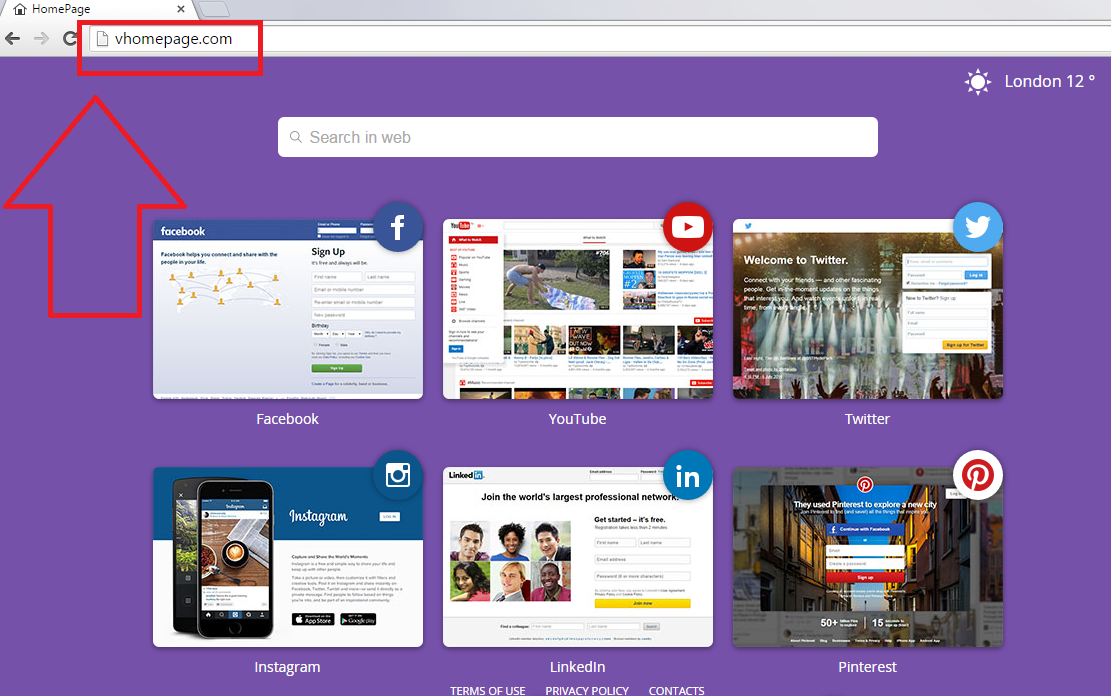
Vhomepage.com si presenta come un motore di ricerca molto potente. Prima di tutto, è stato osservato che permette agli utenti di accedere ai diversi luoghi sul web (ad esempio tripadvisor.com, thebodyshop.co.uk ed ebookers.com) in un solo click. Inoltre, consente anche agli utenti di computer di acquistare diversi oggetti. Naturalmente, che reindirizza gli utenti ad altri siti Web al fine di farlo, ma Vhomepage.com permette alle persone di esaminare diversi prodotti. Inoltre, i ricercatori dicono che c’è una lieve possibilità che Vhomepage.com potrebbe fornire gli utenti di computer con collegamenti di terze parti inaffidabili. Anche se sembrano innocenti a prima vista, la verità è che essi potrebbero reindirizzare a siti Web non attendibili. È impossibile dire quale di questi collegamenti può essere attendibile perché non saprete mai se sono associati a siti attendibili o non.
C’è una possibilità che il sistema contenga altri programmi indesiderati anche perché Vhomepage.com viaggia sempre in dotazione. Secondo i nostri esperti di sicurezza, si potrebbe aver installato adware, potenzialmente indesiderato applicazioni e altri programmi sul sistema senza volerlo che. È possibile proteggere il vostro PC da applicazioni sospette e modifiche non autorizzate mediante l’installazione di uno strumento antimalware sul sistema. Tenete a mente che è anche molto importante non scaricare programmi da siti Web di terze parti, soprattutto se non si conosce se siano affidabili. Infine, assicuratevi di leggere sempre tutte le informazioni fornite nell’installazione guidata con attenzione perché si potrebbe avere l’opportunità di rifiutare l’installazione del software inaffidabile da soli.
Al fine di eliminare Vhomepage.com da Internet Explorer, Google Chrome e Firefox di Mozilla, è consigliabile reimpostare il tuo browser. Anche se non è così difficile farlo, reset browser sicuramente non aiuterà a sbarazzarsi di altre infezioni che potrebbero essere presenti nel computer. Così, non si deve dimenticare di scansione del sistema con SpyHunter o un altro strumento di sicurezza affidabile dopo il reset. Vale la pena di investire in SpyHunter perché questo strumento non permetterà eventuali altre minacce, tra cui hijacker del browser, inserire il sistema in futuro.
Rimuovere Vhomepage.com
Elimina Vhomepage.com dai Internet Explorer
- Avviare il browser e premere Alt + T.
- Seleziona Opzioni Internet.
- Fare clic sulla scheda Avanzate e fare clic su Reimposta.
- Mettere un segno di spunta accanto a Elimina impostazioni personali.
- Nuovamente clic sul pulsante Reset.
Disinstallare Vhomepage.com da Mozilla Firefox
- Avviare il browser e premete Alt + H.
- Selezionare informazioni di risoluzione dei problemi.
- Fare clic su Reset Firefox (Refresh Firefox se il tuo browser è più recente).
- Fare nuovamente clic sullo stesso pulsante.
Terminare la Vhomepage.com da Google Chrome
- Avviare il browser e premere Alt + F.
- Selezionare impostazioni e fare clic su Mostra impostazioni avanzata.
- Fare clic su Reimposta le impostazioni del browser.
- Fare clic sul pulsante Reset.
Offers
Scarica lo strumento di rimozioneto scan for Vhomepage.comUse our recommended removal tool to scan for Vhomepage.com. Trial version of provides detection of computer threats like Vhomepage.com and assists in its removal for FREE. You can delete detected registry entries, files and processes yourself or purchase a full version.
More information about SpyWarrior and Uninstall Instructions. Please review SpyWarrior EULA and Privacy Policy. SpyWarrior scanner is free. If it detects a malware, purchase its full version to remove it.

WiperSoft dettagli WiperSoft è uno strumento di sicurezza che fornisce protezione in tempo reale dalle minacce potenziali. Al giorno d'oggi, molti utenti tendono a scaricare il software gratuito da ...
Scarica|più


È MacKeeper un virus?MacKeeper non è un virus, né è una truffa. Mentre ci sono varie opinioni sul programma su Internet, un sacco di persone che odiano così notoriamente il programma non hanno ma ...
Scarica|più


Mentre i creatori di MalwareBytes anti-malware non sono stati in questo business per lungo tempo, essi costituiscono per esso con il loro approccio entusiasta. Statistica da tali siti come CNET dimost ...
Scarica|più
Quick Menu
passo 1. Disinstallare Vhomepage.com e programmi correlati.
Rimuovere Vhomepage.com da Windows 8
Clicca col tasto destro del mouse sullo sfondo del menu Metro UI e seleziona App. Nel menu App clicca su Pannello di Controllo e poi spostati su Disinstalla un programma. Naviga sul programma che desideri cancellare, clicca col tasto destro e seleziona Disinstalla.


Disinstallazione di Vhomepage.com da Windows 7
Fare clic su Start → Control Panel → Programs and Features → Uninstall a program.


Rimozione Vhomepage.com da Windows XP:
Fare clic su Start → Settings → Control Panel. Individuare e fare clic su → Add or Remove Programs.


Rimuovere Vhomepage.com da Mac OS X
Fare clic sul pulsante Vai nella parte superiore sinistra dello schermo e selezionare applicazioni. Selezionare la cartella applicazioni e cercare di Vhomepage.com o qualsiasi altro software sospettoso. Ora fate clic destro su ogni di tali voci e selezionare Sposta nel Cestino, poi destra fare clic sull'icona del cestino e selezionare Svuota cestino.


passo 2. Eliminare Vhomepage.com dal tuo browser
Rimuovere le estensioni indesiderate dai browser Internet Explorer
- Apri IE, simultaneamente premi Alt+T e seleziona Gestione componenti aggiuntivi.


- Seleziona Barre degli strumenti ed estensioni (sul lato sinistro del menu). Disabilita l’estensione non voluta e poi seleziona Provider di ricerca.


- Aggiungine uno nuovo e Rimuovi il provider di ricerca non voluto. Clicca su Chiudi. Premi Alt+T di nuovo e seleziona Opzioni Internet. Clicca sulla scheda Generale, cambia/rimuovi l’URL della homepage e clicca su OK.
Cambiare la Home page di Internet Explorer se è stato cambiato da virus:
- Premi Alt+T di nuovo e seleziona Opzioni Internet.


- Clicca sulla scheda Generale, cambia/rimuovi l’URL della homepage e clicca su OK.


Reimpostare il browser
- Premi Alt+T.


- Seleziona Opzioni Internet. Apri la linguetta Avanzate.


- Clicca Reimposta. Seleziona la casella.


- Clicca su Reimposta e poi clicca su Chiudi.


- Se sei riuscito a reimpostare il tuo browser, impiegano un reputazione anti-malware e scansione dell'intero computer con esso.
Cancellare Vhomepage.com da Google Chrome
- Apri Chrome, simultaneamente premi Alt+F e seleziona Impostazioni.


- Seleziona Strumenti e clicca su Estensioni.


- Naviga sul plugin non voluto, clicca sul cestino e seleziona Rimuovi.


- Se non siete sicuri di quali estensioni per rimuovere, è possibile disattivarli temporaneamente.


Reimpostare il motore di ricerca homepage e predefinito di Google Chrome se fosse dirottatore da virus
- Apri Chrome, simultaneamente premi Alt+F e seleziona Impostazioni.


- Sotto a All’avvio seleziona Apri una pagina specifica o un insieme di pagine e clicca su Imposta pagine.


- Trova l’URL dello strumento di ricerca non voluto, cambialo/rimuovilo e clicca su OK.


- Sotto a Ricerca clicca sul pulsante Gestisci motori di ricerca.Seleziona (o aggiungi e seleziona) un nuovo provider di ricerca e clicca su Imposta predefinito.Trova l’URL dello strumento di ricerca che desideri rimuovere e clicca sulla X. Clicca su Fatto.




Reimpostare il browser
- Se il browser non funziona ancora il modo che si preferisce, è possibile reimpostare le impostazioni.
- Premi Alt+F.


- Premere il tasto Reset alla fine della pagina.


- Toccare il pulsante di Reset ancora una volta nella finestra di conferma.


- Se non è possibile reimpostare le impostazioni, acquistare un legittimo anti-malware e la scansione del PC.
Rimuovere Vhomepage.com da Mozilla Firefox
- Simultaneamente premi Ctrl+Shift+A per aprire Gestione componenti aggiuntivi in una nuova scheda.


- Clicca su Estensioni, trova il plugin non voluto e clicca su Rimuovi o Disattiva.


Cambiare la Home page di Mozilla Firefox se è stato cambiato da virus:
- Apri Firefox, simultaneamente premi i tasti Alt+T e seleziona Opzioni.


- Clicca sulla scheda Generale, cambia/rimuovi l’URL della Homepage e clicca su OK.


- Premere OK per salvare le modifiche.
Reimpostare il browser
- Premi Alt+H.


- Clicca su Risoluzione dei Problemi.


- Clicca su Reimposta Firefox -> Reimposta Firefox.


- Clicca su Finito.


- Se si riesce a ripristinare Mozilla Firefox, scansione dell'intero computer con un affidabile anti-malware.
Disinstallare Vhomepage.com da Safari (Mac OS X)
- Accedere al menu.
- Scegliere Preferenze.


- Vai alla scheda estensioni.


- Tocca il pulsante Disinstalla accanto il Vhomepage.com indesiderabili e sbarazzarsi di tutte le altre voci sconosciute pure. Se non siete sicuri se l'estensione è affidabile o no, è sufficiente deselezionare la casella attiva per disattivarlo temporaneamente.
- Riavviare Safari.
Reimpostare il browser
- Tocca l'icona menu e scegliere Ripristina Safari.


- Scegli le opzioni che si desidera per reset (spesso tutti loro sono preselezionati) e premere Reset.


- Se non è possibile reimpostare il browser, eseguire la scansione del PC intero con un software di rimozione malware autentico.
Site Disclaimer
2-remove-virus.com is not sponsored, owned, affiliated, or linked to malware developers or distributors that are referenced in this article. The article does not promote or endorse any type of malware. We aim at providing useful information that will help computer users to detect and eliminate the unwanted malicious programs from their computers. This can be done manually by following the instructions presented in the article or automatically by implementing the suggested anti-malware tools.
The article is only meant to be used for educational purposes. If you follow the instructions given in the article, you agree to be contracted by the disclaimer. We do not guarantee that the artcile will present you with a solution that removes the malign threats completely. Malware changes constantly, which is why, in some cases, it may be difficult to clean the computer fully by using only the manual removal instructions.
